4.点击菜单选项卡【审阅】列表中的【保护工作表】。
5.弹出对话框后,勾选【保护工作表及锁定的单元格内容】,然后在密码栏输入想设置的密码,点击【确定】后再重复输入一次,Excel表格的“限制编辑区域”就设置好了。
6.重新打开文件,尝试编辑之前未锁定的单元格和已锁定的单元格。你会发现只能编辑未锁定的单元格,而其他部分均无法编辑。
二、限制整个Excel工作表的编辑权限
如果希望保护整个工作表不被修改,我们只需操作前面“限制部分编辑权限”的最后两个步骤:
1.打开Excel表格后,点击菜单选项卡【审阅】列表中的【保护工作表】;
2.弹出对话框后,在密码栏里输入密码,点击【确定】后再重复输入一次,就设置好了。
3.设置后,重新打开文件,尝试编辑工作表中的任何单元格,就会发现整个工作表均无法编辑,除非输入密码解除保护。
三、取消编辑权限
如何后续不需要限制编辑权限了,如何取消呢?
不管是限制部分单元格的编辑权限,还是限制整个Excel表格的权限,都可以按以下方法来取消。
打开Excel表格后,点击菜单选项卡【审阅】列表中的【撤销工作表保护】,弹出对话框后,在密码栏里输入原本设置的密码,点击【确定】后,编辑权限就取消了,也就可以编辑整个表格了。
四、忘记编辑权限密码
需要提醒的是,Excel的“编辑权限”密码一定要记牢或者保存好,因为Excel没有“忘记密码”相关选项,如果没有密码就无法解除权限,也就无法编辑锁定的区域了。
那要是不小心忘记了怎么办呢?这种情况,我们需要借助其他工具的帮助。
以小编使用的Excel工具为例,可以直接去除Excel的“编辑权限密码”,不需要输入原本设置的密码。
选择工具中的【解除限制】模块,然后将设置了权限密码的Excel导入工具,即可一键解除。
以上就是保护Excel单元格不被篡改的方法及注意事项,希望对大家有所帮助!返回搜狐,查看更多